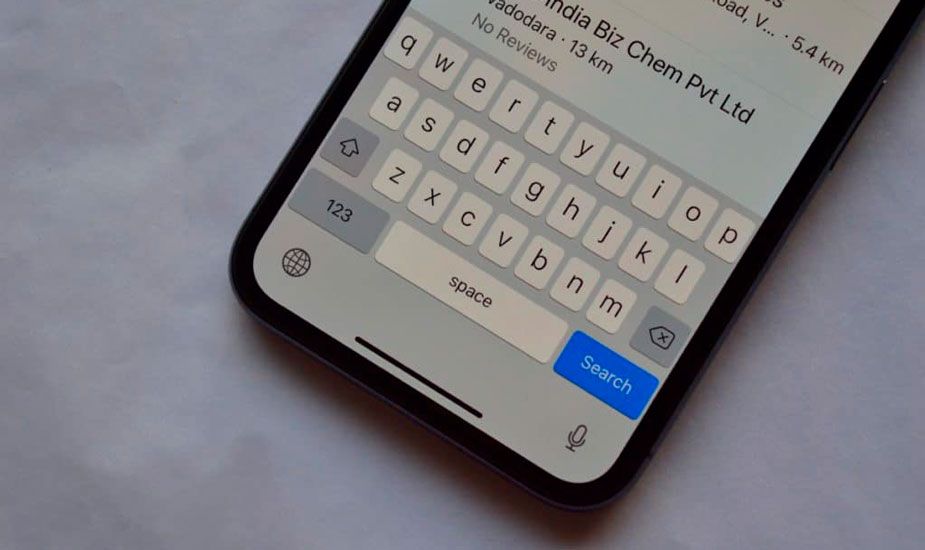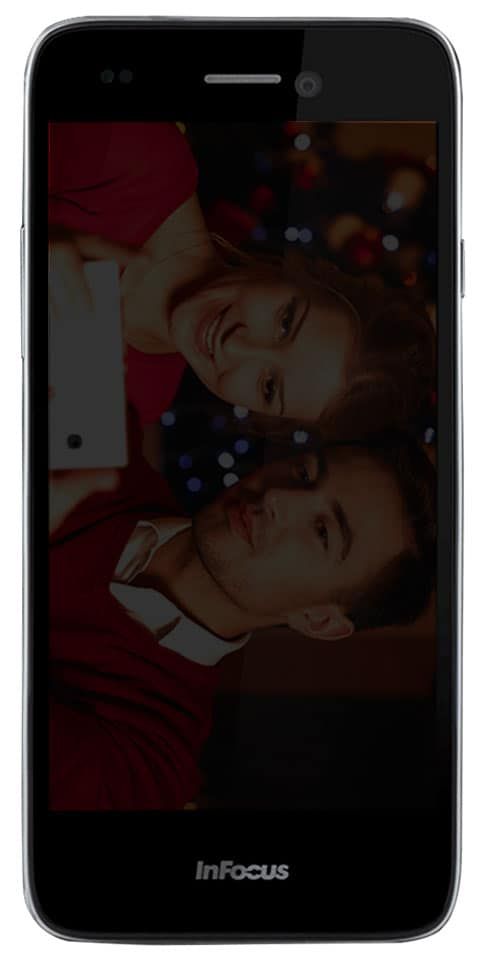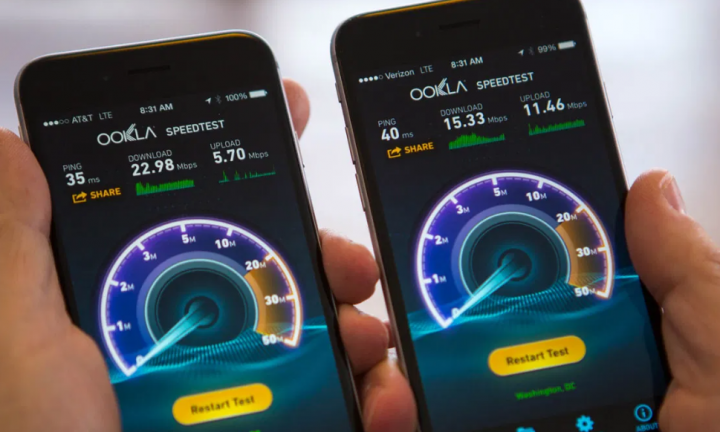Iba't ibang Mga Paraan Upang Magdagdag ng Equalizer ng Sound Para sa Windows 10
Ano ang alam mo tungkol sa Sound Equalizer para sa Windows 10? Nagbibigay ang Audio Equalizer ng isang utility kung nais mong mapagbuti ang kanilang karanasan sa pakikinig sa kanilang hardware na kalidad ng audio at kung minsan, maaari ka din nilang paganahin upang masulit ang iyong mga crappy / hindi maganda din.
Mahalaga ang mga audio equalizer kung nakikinig ka ng musika nang madalas. Ang bawat uri ng musika ay may sariling mga setting ng dami para sa mga nagsasalita. Halimbawa, ang mga pop music beats ay naiiba sa katutubong. Inaayos din ng mga audio equalizer ang mga setting ng speaker upang sumunod sa ilang uri ng musika o audio na nais mong pakinggan.
Magdagdag ng Windows 10 Equalizer
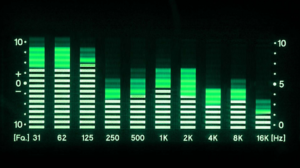
I-update ang Mga Driver ng Windows 10
Sa una, nais mong i-update ang mga driver upang makuha ang pinakabagong mga driver dahil matiyak nito na suportado ng mga driver ang Windows 10. Sundin ang mga tagubiling ito upang mai-update ang driver ng Windows 10:
Hakbang 1:
Mag-tap sa kanan sa icon ng tunog, at mag-tap sa Tunog
Hakbang 2:
Galing sa ' Mag-play Balik ‘Tab, Mag-tap nang tama sa speaker, at magtungo sa Ari-arian .
Hakbang 3:
Tumungo sa Ari-arian , at pagkatapos ay mag-tap sa Pumunta sa Baguhin ang Mga Setting
Hakbang 4:
Galing sa mga driver > i-tap ‘ I-update ang Driver '
ipod hindi magpakita sa iTunes
Piliin at Magdagdag ng Equalizer ng Sound Para sa Windows 10 / Third-Part App
Kapag matagumpay na na-update ang mga driver, pumili kami ng 2 pantay para sa iyo. Narito ang isang maikling paglalarawan ng bawat driver, na sinusundan ng pag-install ng Windows 10 Equalizer .
Equalizer APO
Ang Equalizer APO ay isang parametric o graphic equalizer. Ang APO ay tinatawag na isang Audio Processing Object (APO) para sa imprastraktura ng epekto ng system na inilunsad kasama ng Windows Vista. Gayunpaman ang Equalizer APO ay ang unang Open Source entry. Ginagawa ng malakas na bakas ng paa sa pamayanan ang pinakamahusay at pinakasimpleng pagpipilian. Ang UI ay maaaring mukhang masyadong simple at ang lahat ng mga pagpipilian ay maaaring mapuno ang isang bagong gumagamit ngunit maaari mo itong i-tweak sa mga nai-install na UI.
- Gumagana ang Equalizer APO sa anumang bilang ng mga channel.
- Ang mababang pilay sa CPU (0.48% sa aming kaso).
- Walang lag
- Modular GUI (graphic na interface ng gumagamit).
- Sinusuportahan ang mga plugin ng VST at suporta sa komunidad para sa iba pang mga kilalang app.
Realtek HD Audio Manager (Mainstream)

Marahil iniisip mo kung gaano kabuti ang audio enhancer na ito. Sa una, ang iyong karanasan ay maaaring mag-iba sa isang ito kapag muling ilalagay ng mga OEM ang mga ito at naglalagay ng karagdagang pagpapahusay na eksklusibo sa ilang mga sistema, kahit papaano ay medyo batayan ito. Ngunit napakahusay nito para sa pangunahing pagpapahusay tulad ng treble at pag-highlight ng mga vocal o pagpapalakas ng bass na ibinigay na alam mo kung anong mga dalas ang kailangan mong i-tune dahil wala itong maraming mahahalagang preset ngunit dahil sa pagiging simple at kakayahang magamit nito sulit na subukang.
normal na idle cpu temp
Default na Equalizer ng Sound
Ang tunog ng pangbalanse default Windows 10 ay nag-aalok ng ilang mga kamangha-manghang mga pagpapaandar pati na rin na dapat mong suriin.
Hakbang 1:
Mag-tap nang tama sa icon ng tunog, at tapikin ang Mga Tunog
Hakbang 2:
Sa Tab na 'Play Back', tapikin ang kanan sa speaker at magtungo Ari-arian .
Hakbang 3:
Makikita mo pagkatapos ang pagtingin iba't ibang mga tab , baguhin ang pangbalanse alinsunod sa iyong mga pangangailangan.
Breakaway Audio enhancer
Ang Breakaway Audio enhancer ay hindi isang pangkaraniwan o isang ordinaryong audio enhancer ngunit isang advanced na tool na nagpahusay ng audio, web browser, mga video, at laro. Ang pagproseso ng multi-band na dinamika ay nakakakuha ng balanse ng parang multo sa iyong library ng tunog at iba't ibang mga tagatingi sa tuktok na limitasyon na nagbibigay ng walang distansya na pansamantalang kontrol. Gayundin, pinapalakas nito ang tunog at mas malakas ang tunog ng tunog. Ang isa sa mga kamangha-manghang tampok ay maaari itong ayusin ang lakas ng lakas ng lakas ng tunog ng awtomatiko at ang pagbabalanse ng parang multo ay maaari ding tumpak na mga overdrive o paglilipat ng dami ng kanta sa kanta.
Mga Extension ng Chrome Audio Enhancer

Mayroon ding ilang mga extension ng Google Chrome na maaaring gawin ang trabaho kung nais mong dagdagan ang audio ng mga online na tunog tulad ng browser audio o Youtube atbp. Narito ang ilan sa mga pinakatanyag na audio equalizer para sa Google Chrome. Maaaring maging mahalaga ang mga ito kung nakatagpo ka ng mababang dami habang nanonood ng mga video sa Youtube.
EQ Audio Equalizer -> DevAudio
Dadagdagan ng extension ng Chrome na ito ang audio ng iyong online na audio o mga video. Gayunpaman, maraming mga video ay may posibilidad na magkaroon ng napakakaunting dami habang nagpe-play online. Kung nahaharap ka sa isyung ito, i-install lamang ang EQ Audio Equalizer at tataas nito ang kalidad ng tunog ng iyong online na audio nang higit sa maximum na dami ng ibinigay ng PC.
sa labas ng html5 offline na storage space chrome
I-install ang EQ Audio Equalizer para sa Chrome
Equalizer ng Audio sa pamamagitan ng DevApp
Ito ay isang magkatulad na extension ng Chrome na magbibigay-daan sa iyo upang makontrol ang dami nang lampas sa mga kontrol ng dami ng PC at may mga preset na tulad ng isang bass booster, high-frequency amplifier, vocal booster, atbp.
I-install ang Audio Equalizer para sa Chrome
Magdagdag ng Equalizer ng Sound Para sa Windows 10
Ang pagdaragdag ng isang Windows 10 Equalizer ay isang madali at simpleng gawain na nais mo munang i-download o i-install ang Sound Equalizer .
I-install ang APO mula Dito at pagkatapos ay i-download ang Realtek Sound Equalizer mula dito. Pagkatapos ay ilunsad ang app at sundin ang mga tagubilin. Maaari mo ring idagdag ang mga aparato na ginagamit mo at ang mga setting ng silid pagkatapos mong tanungin Magdagdag ng isang Windows 10 Sound Equalizer .
Realtek HD Audio Manager (Mainstream)
Konklusyon:
Inaasahan kong ito ay naging isang mahalagang listahan para sa iyo at maaari mo na ngayong piliin ang pinakamahusay na audio equalizer software para sa iyong mga partikular na kinakailangan. Aling audio enhancer ang napili mo? Mangyaring ibahagi ang iyong mga mungkahi o puna sa mga komento sa ibaba!
Basahin din: